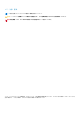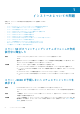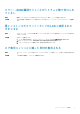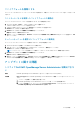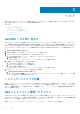Reference Guide
ファイアウォールを無効にする
コントロール パネルまたはサーバー マネージャーのいずれかを使用して、お使いのシステムのファイアウォールをオフにすることが
できます。
コントロールパネルを使用したファイアウォールの無効化
コントロールパネルからファイアウォールを無効にするには、次の手順を実行します。
1. コントロールパネル を起動し、システムとセキュリティ を選択します。
システムとセキュリティ ウィンドウが表示されます。
2. システムとセキュリティ ウィンドウで、Windows ファイアウォール を選択します。
Windows ファイアウォール 画面が表示されます。
3. Windows ファイアウォールの有効化または無効化 をクリックします。
設定のカスタマイズ 画面が表示されます。
4. 適切なネットワークの種類を選択し、Windows ファイアウォールを無効にする(推奨されません)オプションを選択して、OK
をクリックします。
サーバーマネージャーを使用したファイアウォールの無効化
サーバーマネージャーからファイアウォールを無効にするには、次の手順を実行します。
1. サーバーマネージャー を起動し、ローカルサーバー に移動します。
2. プロパティ セクションの Windows ファイアウォール で、パブリック: 有効 をクリックします。
Windows ファイアウォール 画面が表示されます。
メモ: プライベートネットワークを使用している場合は、このオプションが プライベート: 有効 と表示されます。
3. Windows ファイアウォールの有効化または無効化 をクリックします。
設定のカスタマイズ 画面が表示されます。
4. 適切なネットワークの種類を選択して、Windows ファイアウォールを無効にする(推奨されません)をクリックし、Windows
ファイアウォールを無効にする(推奨されません)オプションを選択して、OK をクリックします。
アップデートに関する問題
システムで Dell EMC OpenManage Server Administrator を検出できな
い
説明 Dell EMC OpenManage Server Administrator をシステムで見つけることができません。
回避策 Dell.com/support から Dell EMC OpenManage Server Administrator の最新バージョンをダウンロードしてく
ださい。
1. インストーラを起動して、画面の指示に従います。
2. Dell EMC OpenManage Server Administrator のインストール後、システムを再起動します。
3. システムが再起動したら、デスクトップにある Server Administrator アイコンをダブル クリックして
Dell EMC OpenManage Server Administrator を起動します。
その他の問題 9